|
PARAPLUIE OU OMBRELLE ?  OMBRELLO O PARASOLE ? OMBRELLO O PARASOLE ?
Grazie Evalynda per l'invito a tradurre i suoi tutorial 
qui puoi trovare qualche risposta ai tuoi dubbi. Se l'argomento che ti interessa non è presente, ti prego di segnalarmelo. Questo tutorial è stato realizzato con PSPX8 e tradotto con PSPX3 e PSPX, ma può essere realizzato anche con le altre versioni di PSP. Dalla versione X4, il comando Immagine>Rifletti è stato sostituito con Immagine>Capovolgi in orizzontale, e il comando Immagine>Capovolgi con Immagine>Capovolgi in verticale. Nelle versioni X5 e X6, le funzioni sono state migliorate rendendo disponibile il menu Oggetti. Con la nuova versione X7, sono tornati Rifletti>Capovolgi, ma con nuove varianti. Vedi la scheda sull'argomento qui  traduzione in inglese/english translation qui/here traduzione in inglese/english translation qui/here le vostre versioni / your versions qui/here le vostre versioni / your versions qui/hereOccorrente:  Il materiale è di Evalynda. (in questa pagina trovi i links ai siti dei creatori dei materiali utilizzati)  in caso di dubbi, ricorda di consultare la mia sezione filtri qui VanDerLee - Snowflakes qui Alien Skin Xenofex 2 - Lightning qui  non esitare a cambiare modalità di miscelatura e opacità secondo i colori utilizzati.  Non dimenticare di cancellare le firme sui tubes (e di non salvare le modifiche quando li chiuderai). Se non hai il gradiente, metti il gradiente nella cartella Gradienti. 1. Apri una nuova immagine trasparente 900 x 600 pixels. Selezione>Seleziona tutto. Apri l'immagine del paesaggio plage-juan-les-pins 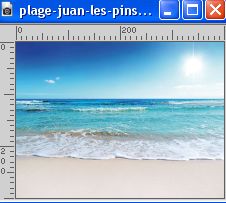 (attenzione: se la tua immagine ha un sole, questo deve trovarsi a destra) Modifica>Copia. Torna al tuo lavoro e vai a Modifica>Incolla nella selezione. Facoltativo: Regola>Messa a fuoco>Metti a fuoco 2. Attiva lo strumento Selezione  (non importa il tipo di selezione impostato, perché con la selezione personalizzata si ottiene sempre un rettangolo) clicca sull'icona Selezione personalizzata  e imposta i seguenti settaggi.  Selezione>Innalza selezione a livello. Cambia la modalità di miscelatura di questo livello in Moltiplica. Regola>Filtro Controluce  Modifica>Ripeti Filtro Controluce Mantieni selezionato. 3. Livelli>Nuovo livello raster. Effetti>Plugins>VanDerLee - Snowflakes se usi la versione precedente (il risultato non cambia): Effetti>Plugins>Adrenaline - Snowflakes 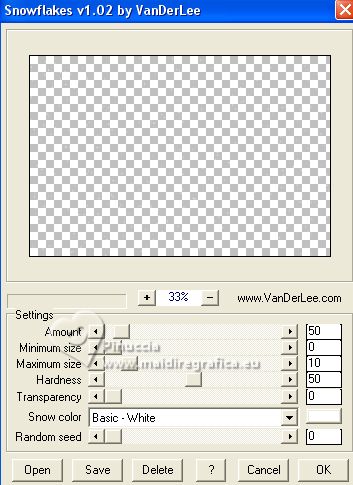  Regola>Sfocatura>Sfocatura da movimento.  Livelli>Duplica. Livelli>Unisci>Unisci giù. Regola>Messa a fuoco>Metti a fuoco. Mantieni ancora selezionato. 4. Livelli>Nuovo livello raster. Effetti>Plugins>Alien Skin Xenofex 2 - Lightning Settings: High Branching,Flash,Glow e ok. 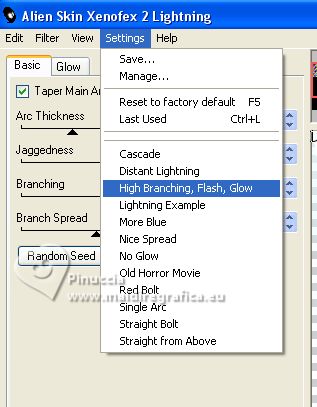 Ripeti l'Effetto una seconda volta. 5. Livelli>Nuovo livello raster. Effetti>Plugins>Alien Skin Xenofex 2 - Lightning Clicca una volta su Random Seed e ok. 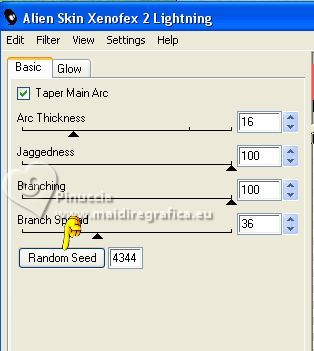 Ripeti l'Effetto una seconda volta (senza cambiare nulla). Selezione>Deseleziona. Livelli>Unisci>Unisci giù. Livelli>Disponi>Sposta giù. 6. Tasto K sulla tastiera per attivare lo strumento Puntatore  per spostare i fulmini, spingi il nodo centrale inferiore verso l'alto  7. Se hai scelto l'immagine di una spiaggia e deciso di utilizzare in seguito un tube di castelli di sabbia, come nel mio esempio... attiva il livello Raster 1. Attiva lo strumento Selezione a mano libera   Traccia una selezione sulla sabbia nella parte chiara dell'immagine (a destra). 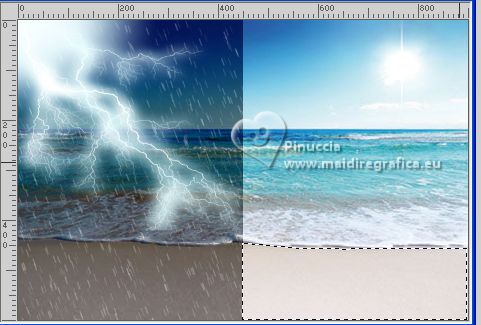 Selezione>Innalza selezione a livello. Mantieni selezionato. 8. Apri il tuo tube del castello, per l'esempio Chateau de sable 3 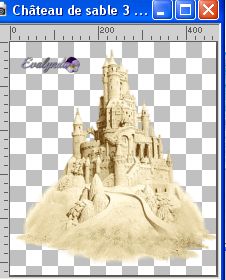 Attiva lo strumento Contagocce  e clicca con il tasto sinistro del mouse su un colore della sabbia per impostarlo come colore di primo piano, (per me, è il colore #d2c091  ) )9. Torna al tuo lavoro. Riempi  la selezione con il colore di primo piano. la selezione con il colore di primo piano.Livelli>Disponi>Sposta giù. Attiva il livello Raster 1. Cambia la modalità di miscelatura di questo livello in Luminanza (esistente). Livelli>Unisci>Unisci giù. Selezione>Deseleziona. il colore della sabbia sara meglio armonizzato con quello del castello di sabbia Evidentemente, i punti 7,8 e 9 sono inutili se la vostra immagine di sfondo non è una spiaggia e non avete intenzione di aggiungere un castello di sabbia 10. Attiva nuovamente il tube del castello di sabbia. Cancella il watermark e vai a Modifica>Copia. Torna al tuo lavoro e vai a Modifica>Incolla come nuovo livello. Per il tube fornito: Immagine>Ridimensiona, al 60%, tutti i livelli non selezionato. Sposta  il tube in basso al centro il tube in basso al centro 11. Facoltativo (dipende dai colori del tuo paesaggio). Attiva lo strumento Selezione  , rettangolo, , rettangolo,e traccia un rettangolo nella parte scura  Regola>Filtro Controluce, con i settaggi precedenti.  Selezione>Deseleziona. 15. Attiva il livello inferiore. Livelli>Nuovo livello raster. Selezione personalizzata   NOTE: questi settaggi sono per la dimensione del tuo castello di sabbia. Adattali se usi un altro tube... 16. Passa il colore di primo piano a Gradiente e seleziona il gradiente Rainbow, stile Lineare 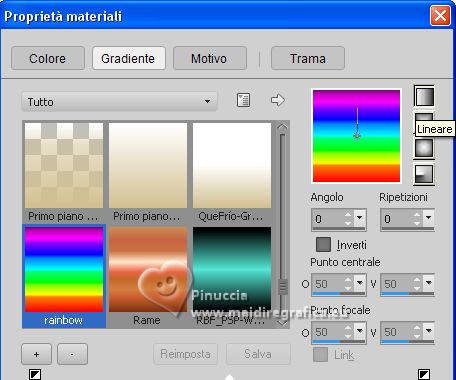 Il gradiente Arcobaleno standard in PSP non dà lo stesso risultato Riempi  la selezione con il gradiente. la selezione con il gradiente.Selezione>Deseleziona. 14. Attiva lo strumento Puntatore  ingrandisci  l'immagine, se necessario, l'immagine, se necessario,spingi il nodo centrale inferiore verso l'alto in modo che siano visibili dietro il castello i 7 colori dell'arcobaleno  15. Attiva il livello superiore dei fulmini. Apri il tube Parapluie-Evalynda3 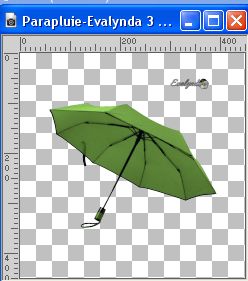 Cancella il watermark e vai a Modifica>Copia. Torna al tuo lavoro e vai a Modifica>Incolla come nuovo livello. Ridimensiona e colorizza a tuo piacimento (se scegli un altro tube). Immagine>Rifletti. Sposta  il tube a sinistra. il tube a sinistra.Effetti>Effetti 3D>Sfalsa ombra, a scelta. 15. Apri il tube del parasole Ombrelle_Evalynda_4 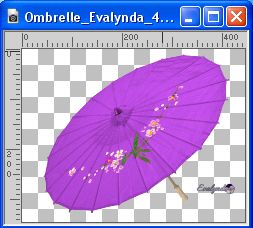 Cancella il watermark e vai a Modifica>Copia. Torna al tuo lavoro e vai a Modifica>Incolla come nuovo livello. Immagine>Rifletti. Colorizza, a tuo piacimento. Immagine>Ridimensiona, al 70%, tutti i livelli non selezionato. Sposta  il tube a destra. il tube a destra.Effetti>Effetti 3D>Sfalsa ombra, a scelta.  16. Apri il tube 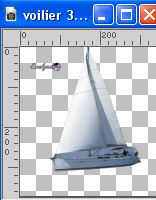 Cancella il watermark e vai a Modifica>Copia. Torna al tuo lavoro e vai a Modifica>Incolla come nuovo livello. Immagine>Ridimensiona, al 50%, tutti i livelli non selezionato. Posiziona  il tube sullo sfondo. il tube sullo sfondo.Aggiungi altri elementi decorativi a scelta (conchiglie, uccelli, palle, lattine di cocacola...) 17. Apri il testo 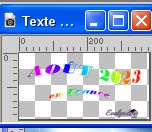 (o scrivi un tuo testo) Modifica>Copia (le due parti del testo o una sola) Torna al tuo lavoro e vai a Modifica>Incolla come nuovo livello. Posiziona  il testo a tuo piacimento. il testo a tuo piacimento.18. Immagine>Aggiungi bordatura, 3 pixels, simmetriche, colore bianco. Selezione>Seleziona tutto. Immagine>Aggiungi bordatura, 25 pixels, simmetriche, colore bianco. Selezione>Inverti. Riempi  la selezione con il gradiente Rainbow la selezione con il gradiente Rainbow19. Effetti>Effetti 3D>Smusso a incasso. 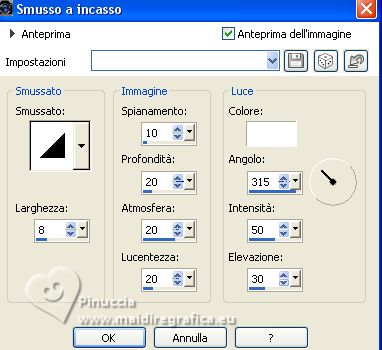 Selezione>Deseleziona. 20. Immagine>Aggiungi bordatura, 2 pixels, simmetriche, colore bianco. Immagine>Ridimensiona, 900 pixels di larghezza, tutti i livelli selezionato. 21. Firma il tuo lavoro e salva in formato jpg.   Puoi scrivermi se hai problemi o dubbi, o trovi un link che non funziona, o soltanto per un saluto. |



